# TE4.0バージョン説明
# 新機能
- コホート条件においてユーザーシーケンス条件に対応
- イベント分析において複数期間の比較に対応
- カスタムでダッシュボードテンプレート作成可能
- SQLクエリ作成時の集計結果が全量データの参照に対応
- ワンクリックでアセットボックス作成可能
- メンバー権限を一括で変更可能
- ナビゲーションバーのアップグレード
- ダッシュボードのコア操作が簡素化
- 英語/日本語/韓国語に対応
# 最適化
- 仮想プロパティの作成フローの最適化
- OpenApiは指標データをクエリ可能
- メタデータが詳細ページ追加
- レポート名&メモを直接変更可能
- ダッシュボードコピーはレポートの引用対応
- リテンションデータのグループ表示最適化
- 数式作成のインタラクティブの最適化
# 新機能説明
# コホート条件においてユーザーシーケンス条件に対応
4.0バージョンでは、ユーザーコホートのコホート条件で「順次実行/順次未実行」タイプの条件定義を使用し、同じ行動シーケンスを持つユーザーをセグメントし、さらに分析と施策を行うことができます。
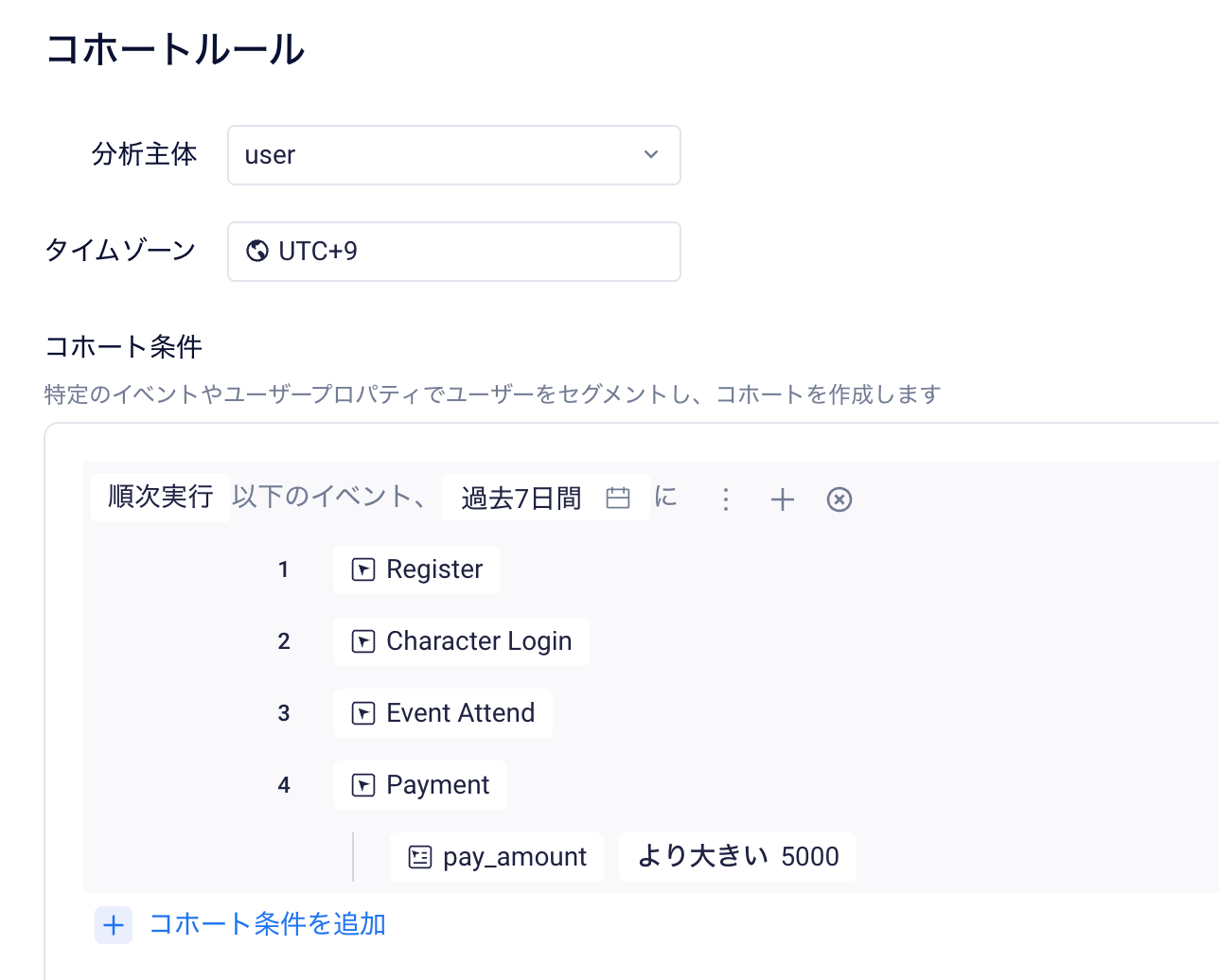
コホート条件として「順次実行/順次未実行」を設定可能です。設定したイベントの順番に実行したユーザー、実行しなかったユーザーのコホートを作成する機能です。各イベントに対してはイベントプロパティでフィルターの設定を行うことも可能です。
例:
【過去7日間】の新規登録ユーザーのうち、【登録】>【ログイン】>【イベントに参加】>【5,000円以上課金】の順に完了したユーザーのコホートを設定します。これにより各種KPI指標について、設定したコホートに属するユーザーと属さないユーザーの比較を行うことが可能です。
# イベント分析において複数期間の比較に対応
4.0バージョンでは、イベント分析により、複数の日付期間の間で指標を比較する機能が提供されます。最大5つの期間におけるイベント分析指標のトレンドを簡単に比較することが可能です。
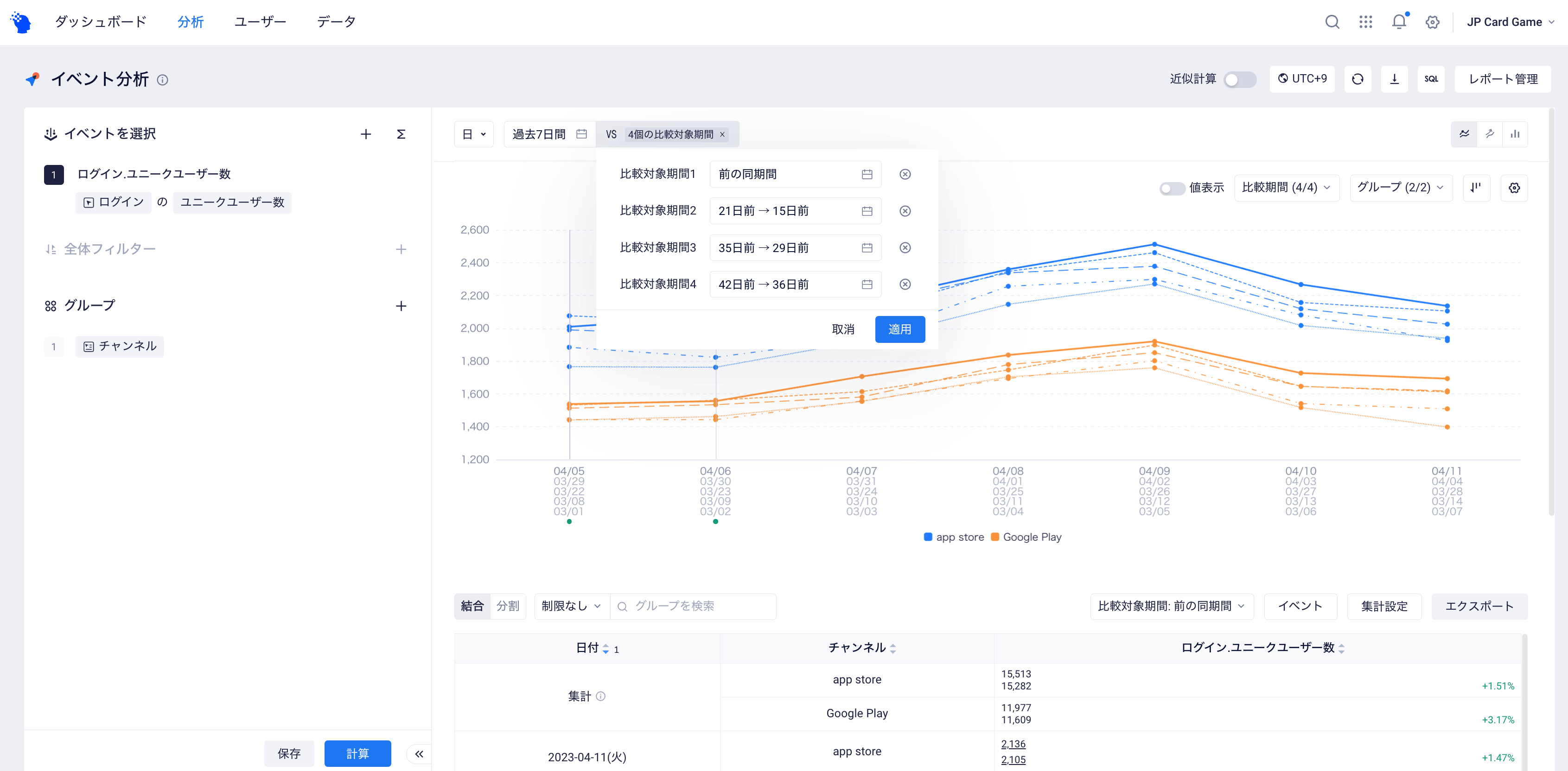
例えば、上図のように過去1ヶ月の【ログインユーザー数】を別の期間と比較する必要がある場合、「VS」をクリックしてフェーズに比較対象の期間を設定します。
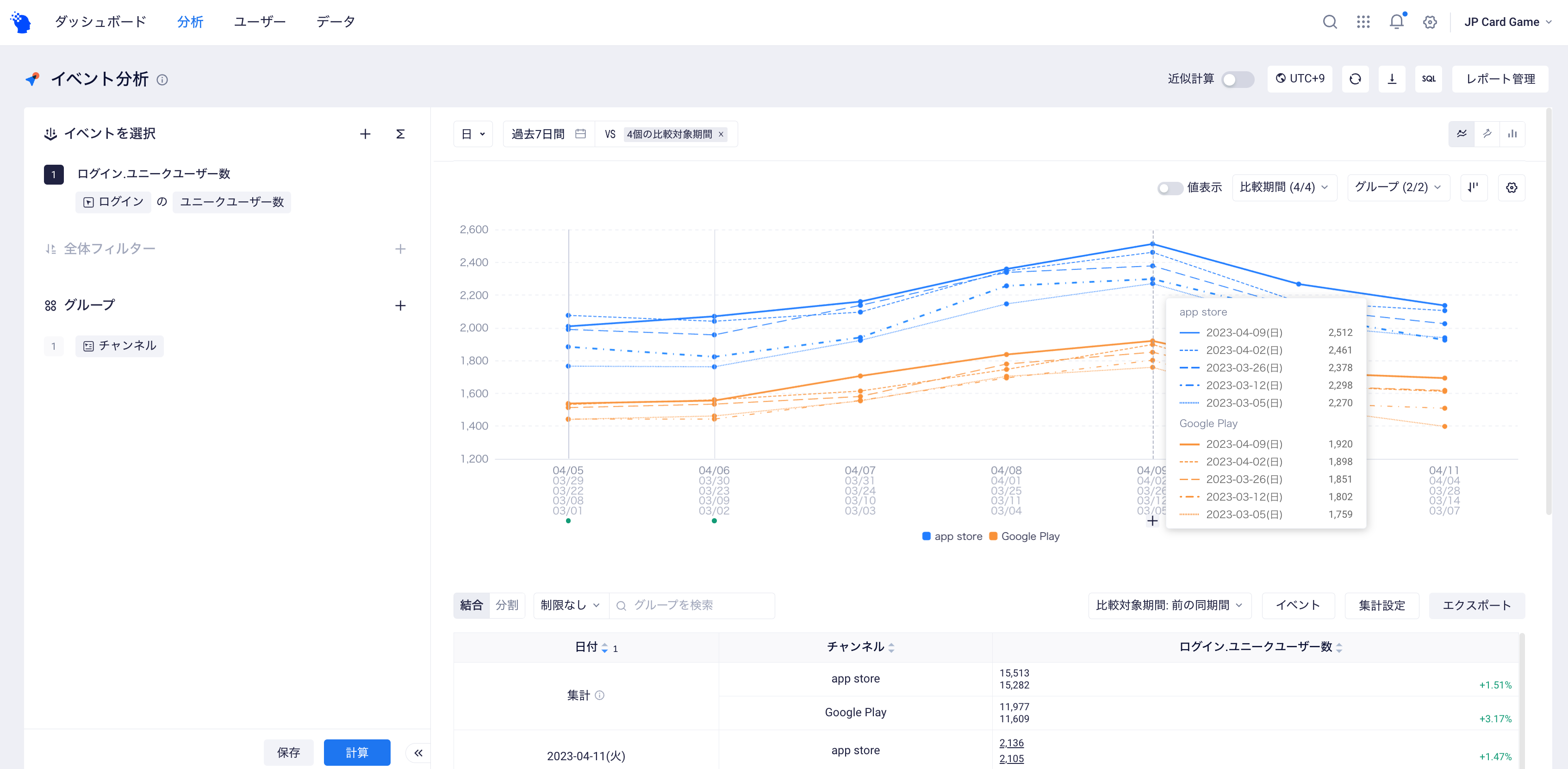
同時に、棒グラフを使用し、複数の期間における各グループの指標値の比較をすることもできます。
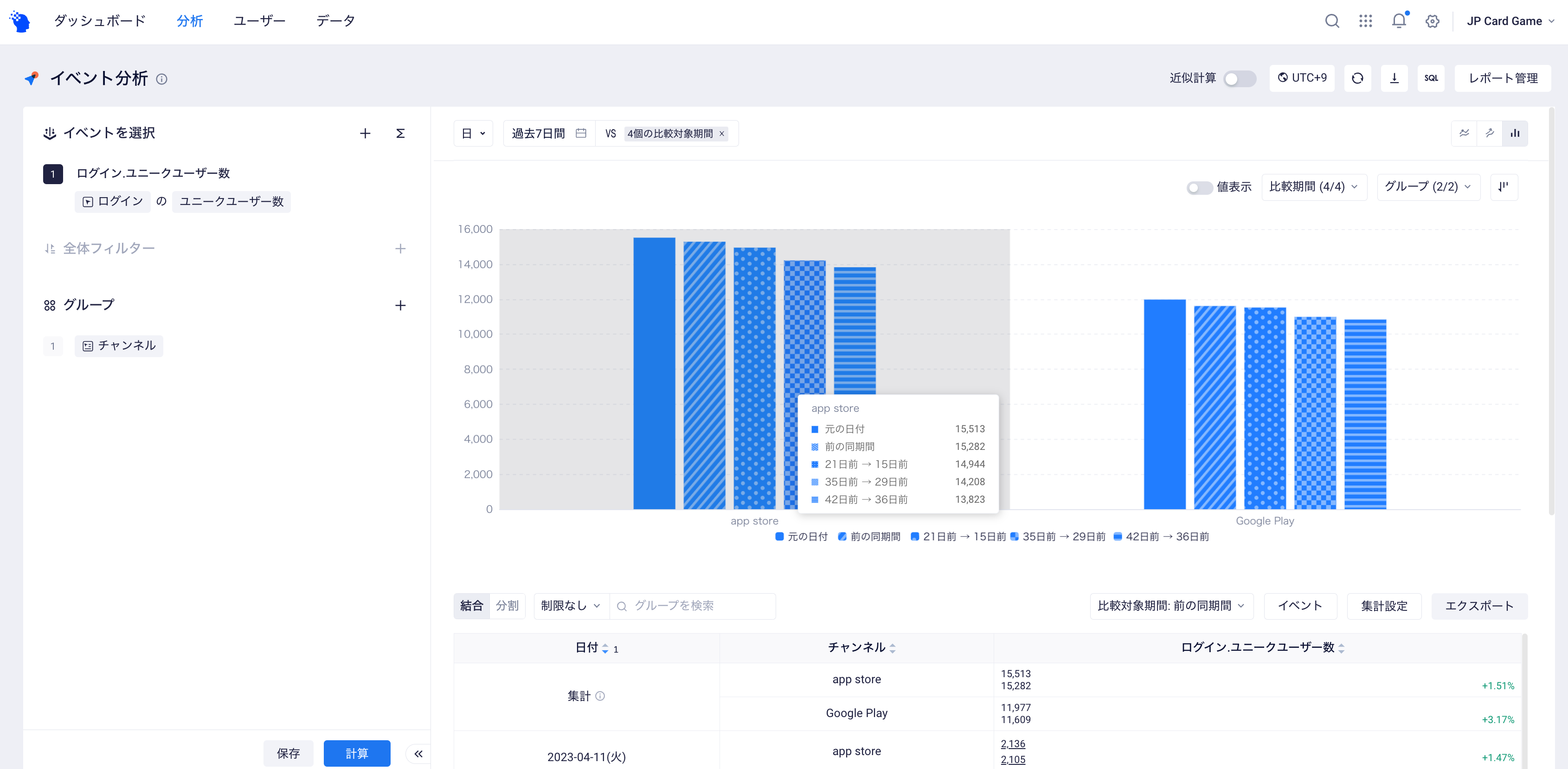
# カスタムでダッシュボードテンプレート作成可能
3.8バージョンでは、TEはテンプレートセンター機能を改良し、多数の分析テーマテンプレートを用意しました。TEはこれらのダッシュボードテンプレートを通じ、蓄積してきた業界のノウハウを伝え、簡単なテンプレートパラメータ設定によって、ワンクリックでダッシュボードを構築し、指標監視を実現することをサポートしてきました。
4.0バージョンでは、TEはプロジェクトメンバーがカスタムでダッシュボードテンプレートをサポートし、テンプレートをシステム内のメンバーと共有することで、企業内での知識共有を実現し、他のメンバーが自力的にダッシュボードを構築できます。
ダッシュボード閲覧権限を持つメンバーは、ダッシュボードの右上にある「その他」をクリックし、「テンプレートとして保存」を選択できます。
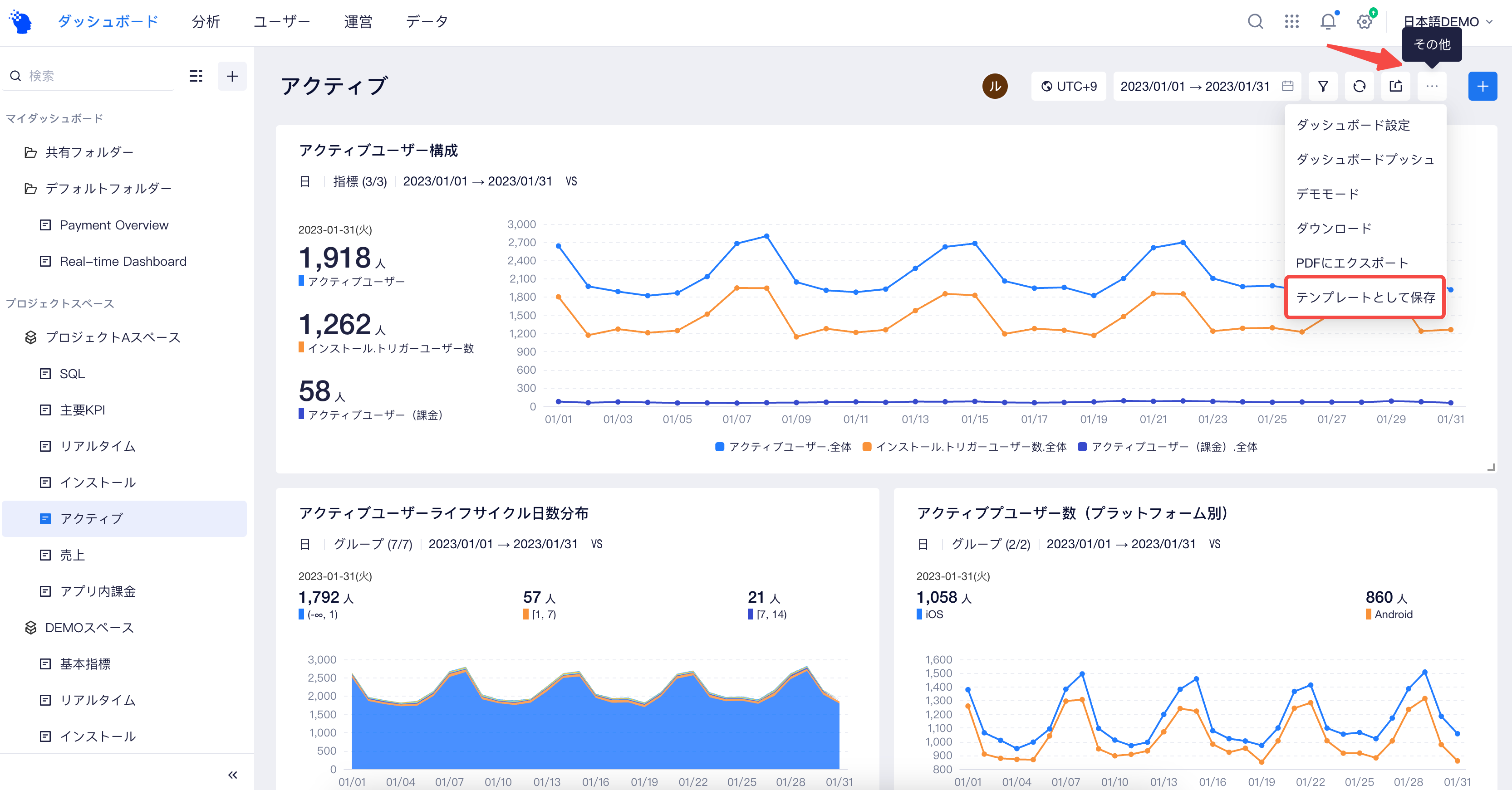
テンプレートをより適切に使用できるように、テーマや分析の趣旨やまたはパラメータの説明をテンプレートに追加することができます。
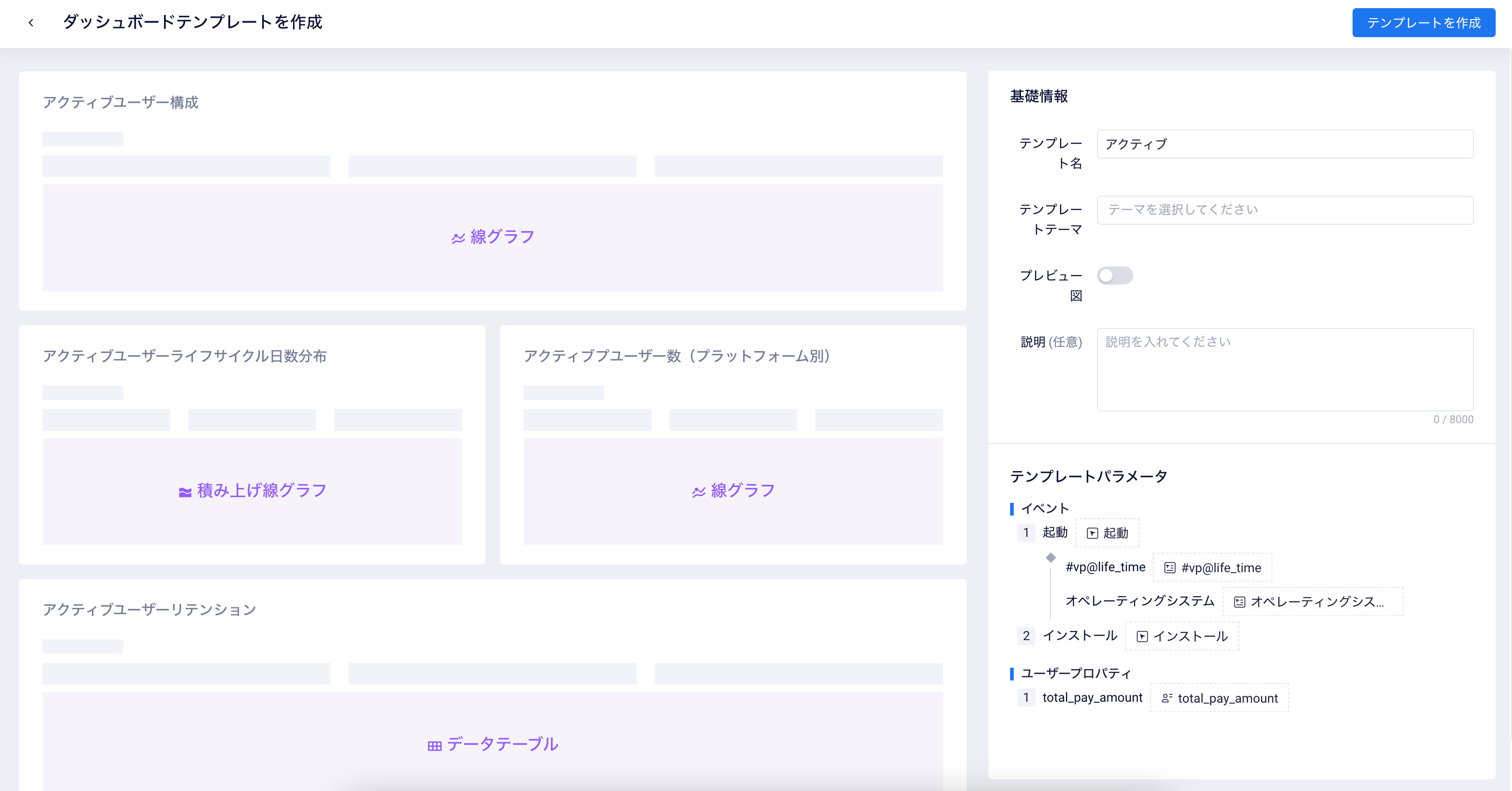
確認した後で「テンプレートを作成」をクリックすると、【テンプレートセンター】→【マイテンプレート】でそのテンプレートを確認できます。
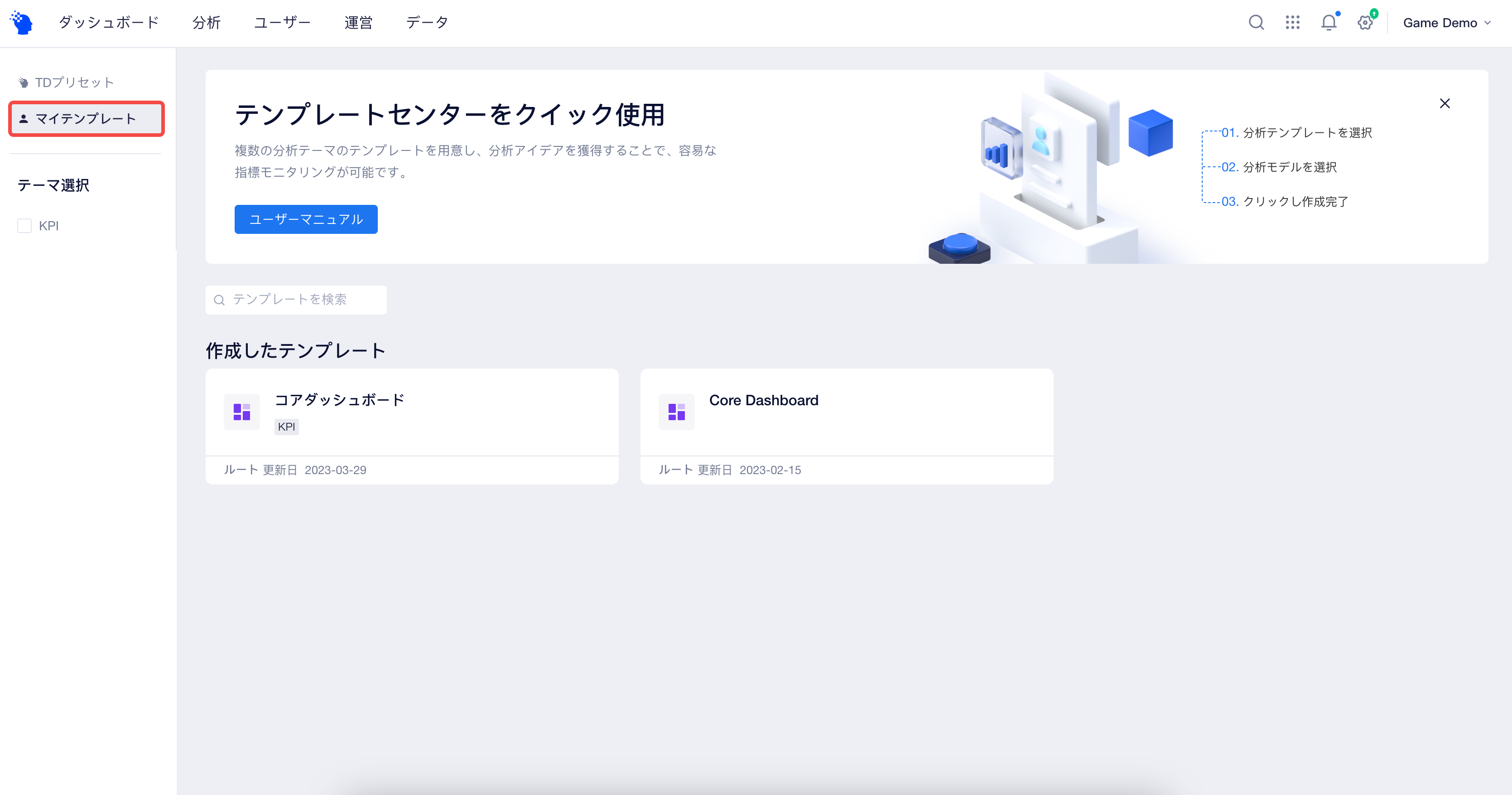
作成したテンプレートは、デフォルトでは作成者のみが閲覧可能ですが、テンプレートを他のメンバーに共有したい場合には、「共有」から共有設定をしてください。共有後はシステム内の全てのメンバーがそのテンプレートを確認できます。
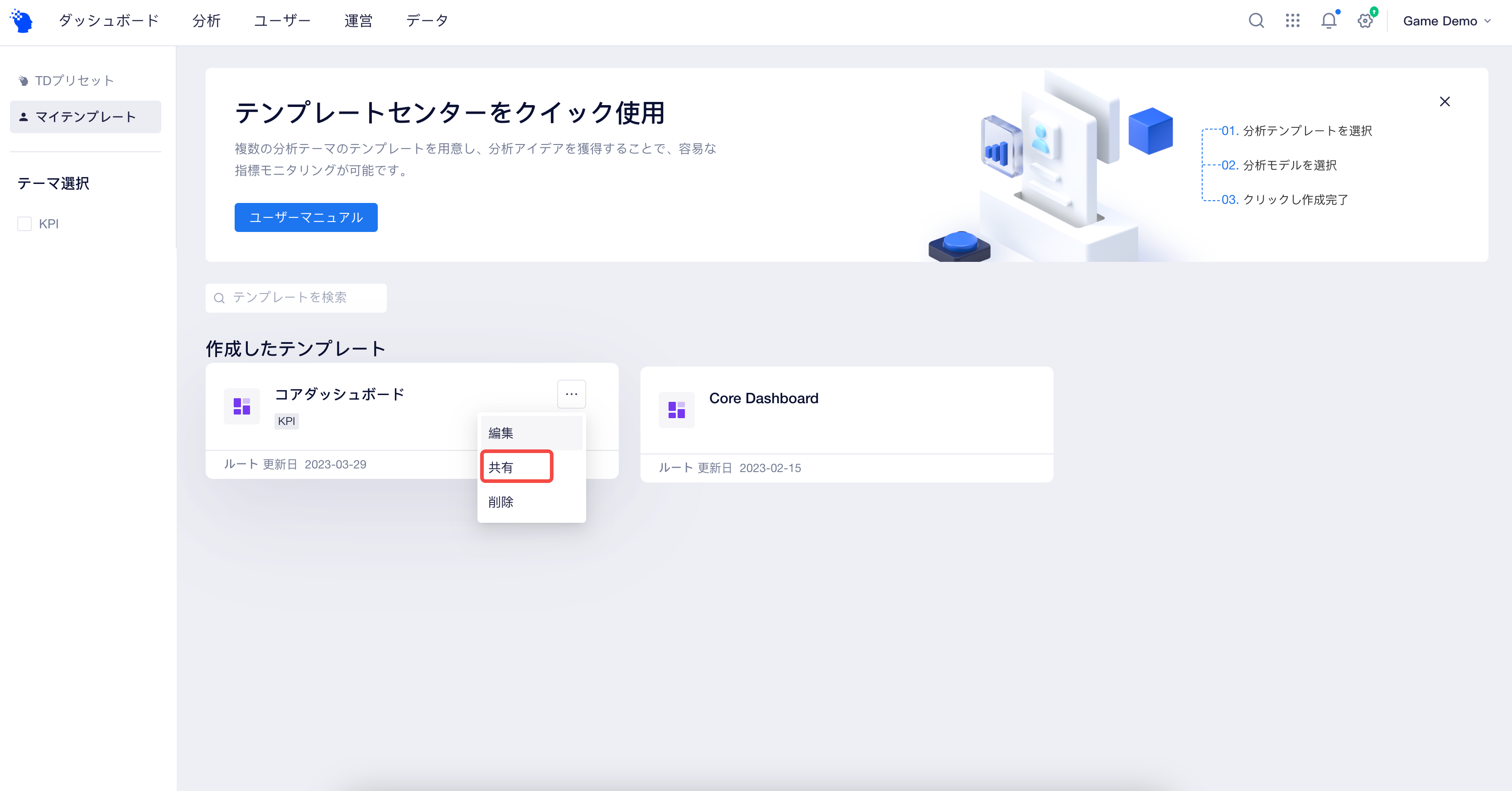
またテンプレートの基本情報や、テンプレートパラメーターの編集、更新も可能です。
「パラメーター更新」は、テンプレートの元となったダッシュボードの最新の状態を同期し、パラメーターを上書きします。これはテンプレートを作成した後に元のダッシュボードに新しいレポートを追加したり、新しい表示形式を調整した場合に使用できます。
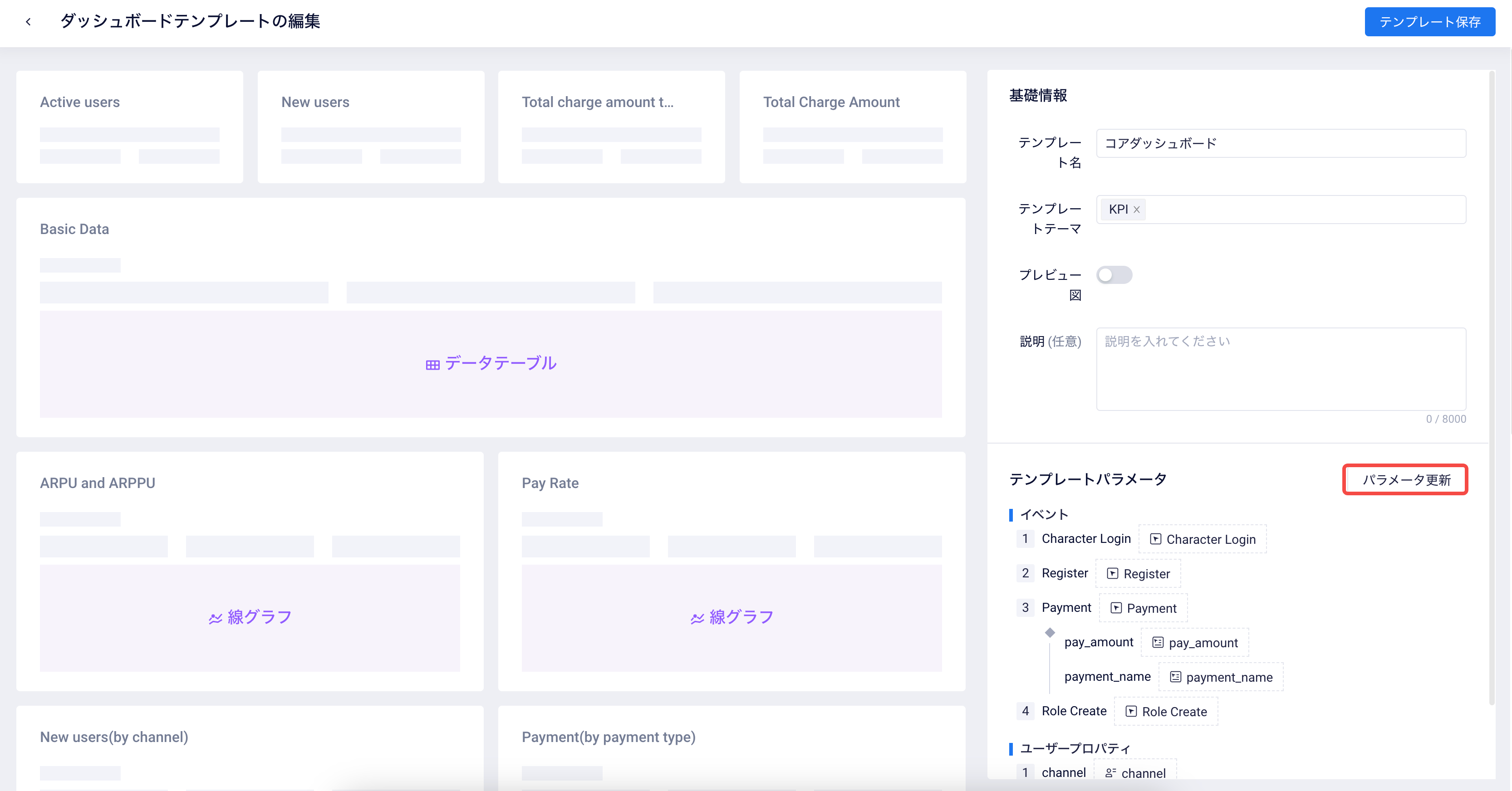
# SQLクエリ作成時の集計結果が全量データの参照に対応
4.0バージョン以前では、SQLクエリ作成時には最初のN件(デフォルトは1,000件)のデータを読み込み集計し、可視化しておりました。実際の読み込みデータがN行を超えた場合、SQLクエリ作成時の可視化モジュールにおいては1,000行までのデータのみを参照した統計数値が表示されていました。
4.0バージョンでは、SQLクエリ作成時のクエリ結果が上限(デフォルトは20,000件)を引き上げました。さらに読み込みデータが20,000件を超えた場合であっても、可視化モジュールの左下【全量データを使用して計算】を選択することで全量データを集計した結果が、SQLクエリ作成時の可視化モジュールにおいても適応することが可能となります。
並び替え例:
一定期間におけるユーザーの「プレイ総時間」と「一回起動の最大プレイ時間」を集計し、「プレイ総時間」で降順表示すると以下のようになります。
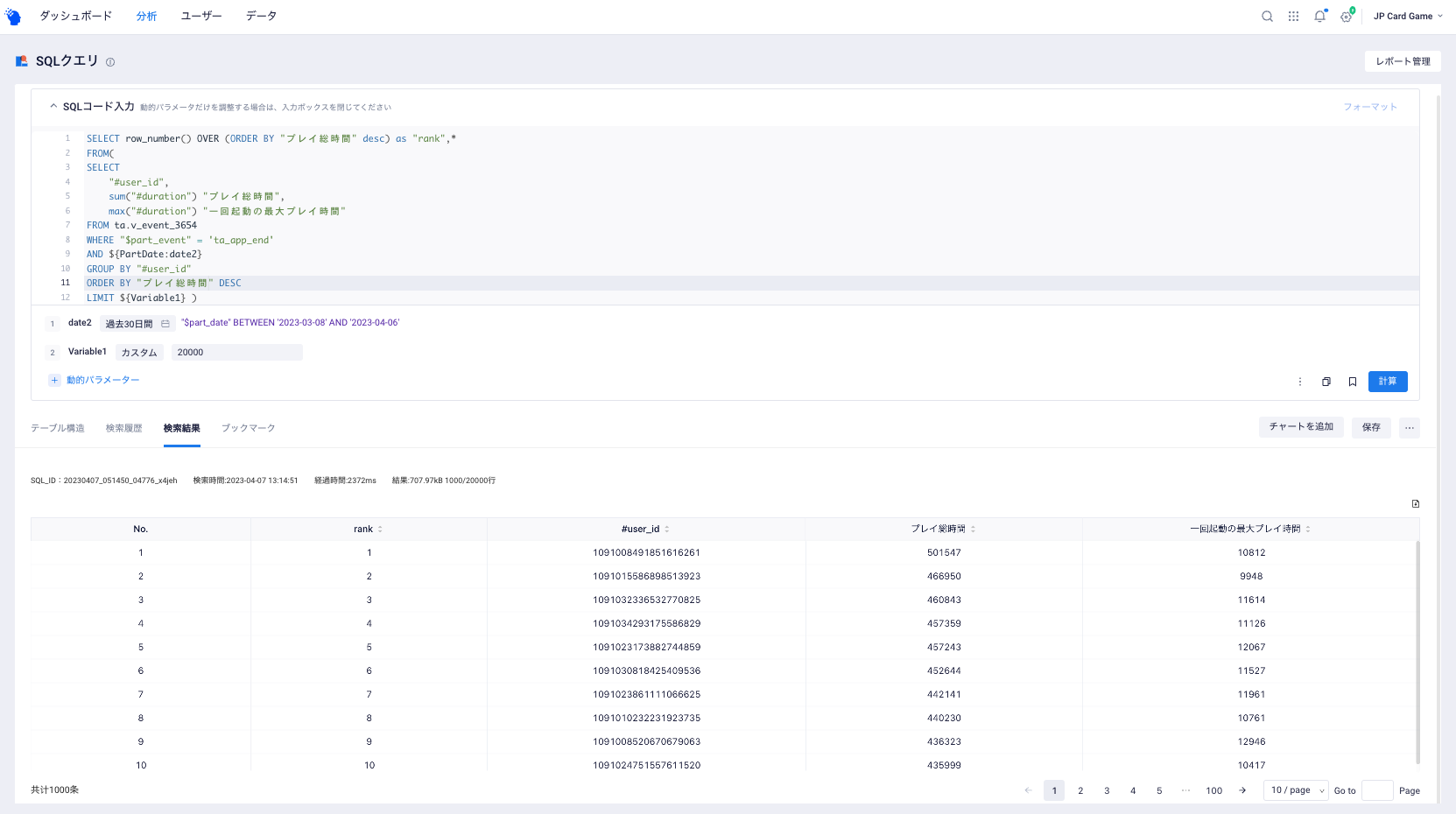
ユーザー別の「一回起動の最大プレイ時間」を確認する場合は、「一回起動の最大プレイ時間」をクリックすることで降順、または昇順に並べ替えることが可能です。
本ケースにおいてはユーザー数がフロントエンド(検索結果画面)の表示上限である1,000件よりも多いため、並べ替えの際に全量データに対する「一回起動の最大プレイ時間」を集計し直し、降順、もしくは昇順による並べ替えます。
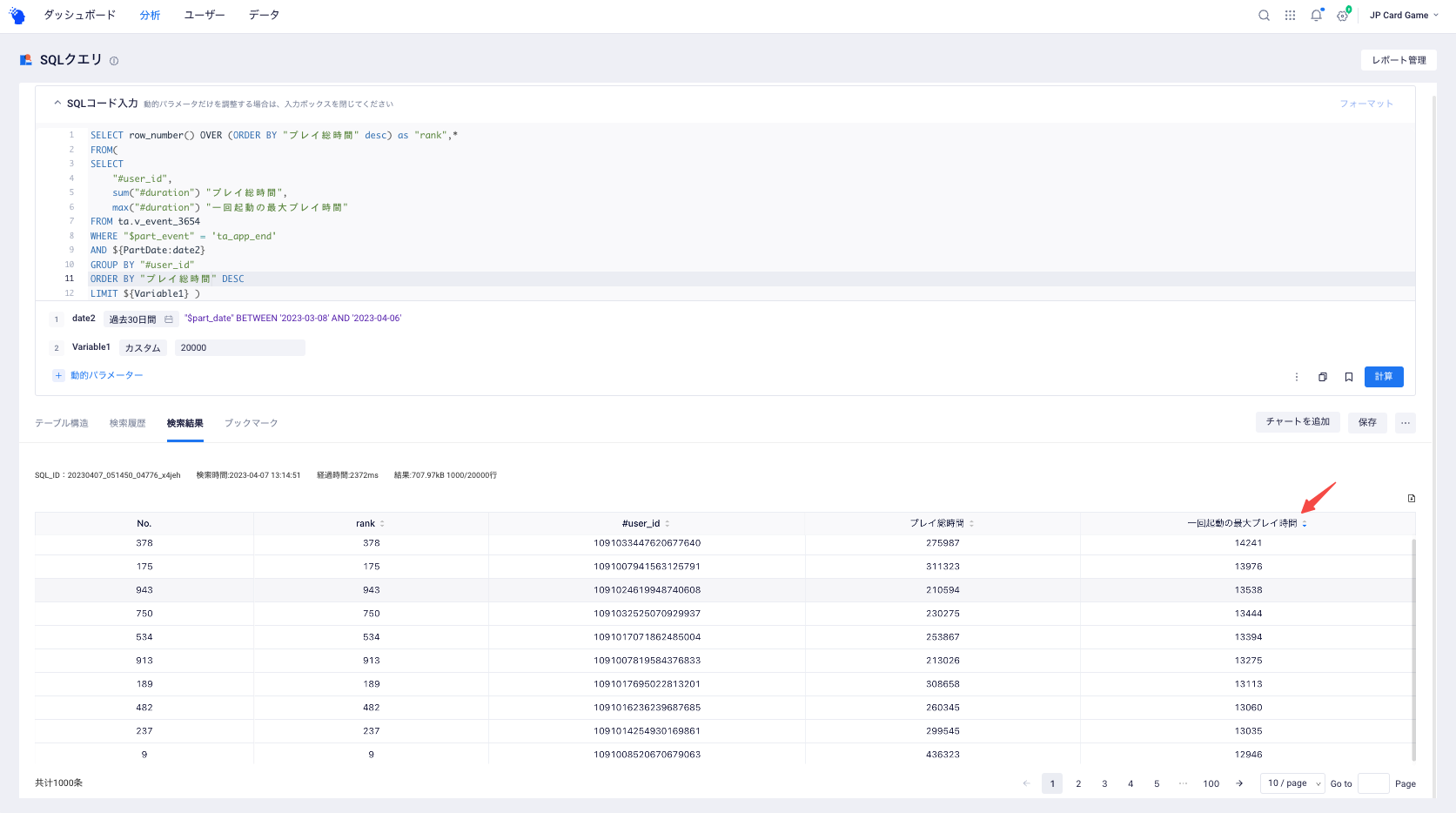
下記のスクリーンショット(可視化モジュールにおける表示条件設定画面)において、昇順や降順への変更や画面右側で表示条件の編集を行う度に、再集計を行うとサーバーへ大きな負荷がかかってしまいます。
そのため「グラフ表示エリア」の表示上限(20,000件)を超えた場合、グラフ表示エリアに表示されるデータのみ(上限20,000件)を取得して設定した表示条件に沿って再表示します。
表示条件の編集が完了した後に、全量データにてグラフ表示エリアで結果をプレビューする場合には、ページ左下の「全量データを使用して計算」をクリックします。
クリックすると、全量データに対して集計が行われ、その結果が設定済条件に合わせてグラフ表示エリアに表示されます。
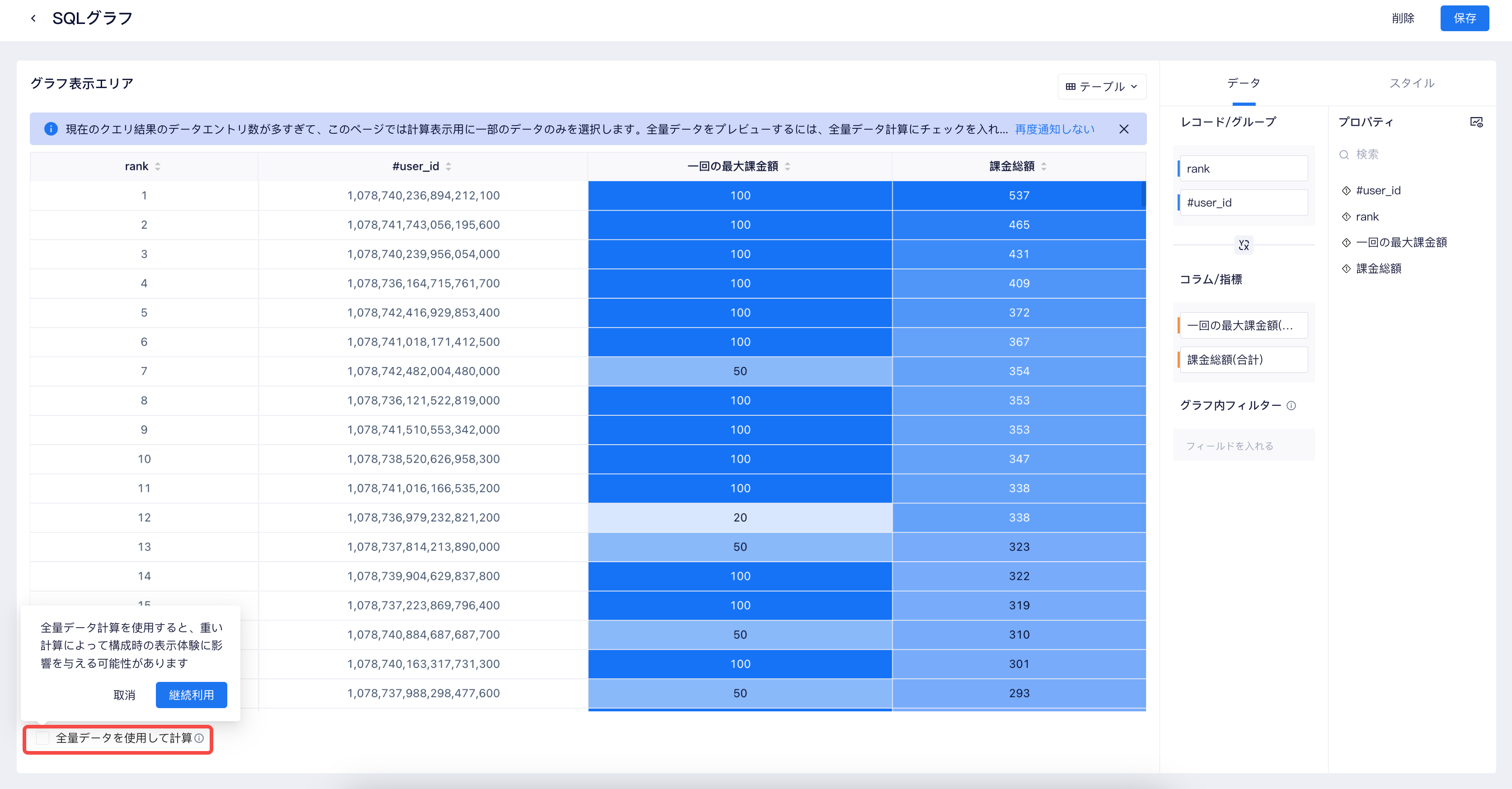
注意:デフォルトで全量データの集計結果が表示されないのは、SQLクエリで作成したレポートの表示条件設定画面のみです。レポートやダッシュボードページで確認する際には、デフォルトで全量データを集計した結果が表示されます。
# ワンクリックでアセットボックス作成可能
4.0バージョンでは、プロジェクトのダッシュボード、レポート、コホート、タグ、指標などのアセットやイベント、イベントプロパティ、ユーザープロパティ、分析主体、データテーブル(以下、プロジェクトメタデータ)を「アセットボックス」にパッケージ化して保存し、新規プロジェクト作成後、アセットボックスをインポートし、新規プロジェクトを迅速に立ち上げることが可能です。
新旧のプロジェクトのデータ収集プランや分析アセットが高度に一致している場合に適用することが可能です。
例:新サーバーのリリース、同一シリーズのゲームのリリース(システムはほぼ同じ)、テストプロジェクトから本番プロジェクトへの移行などのシナリオに適用可能。
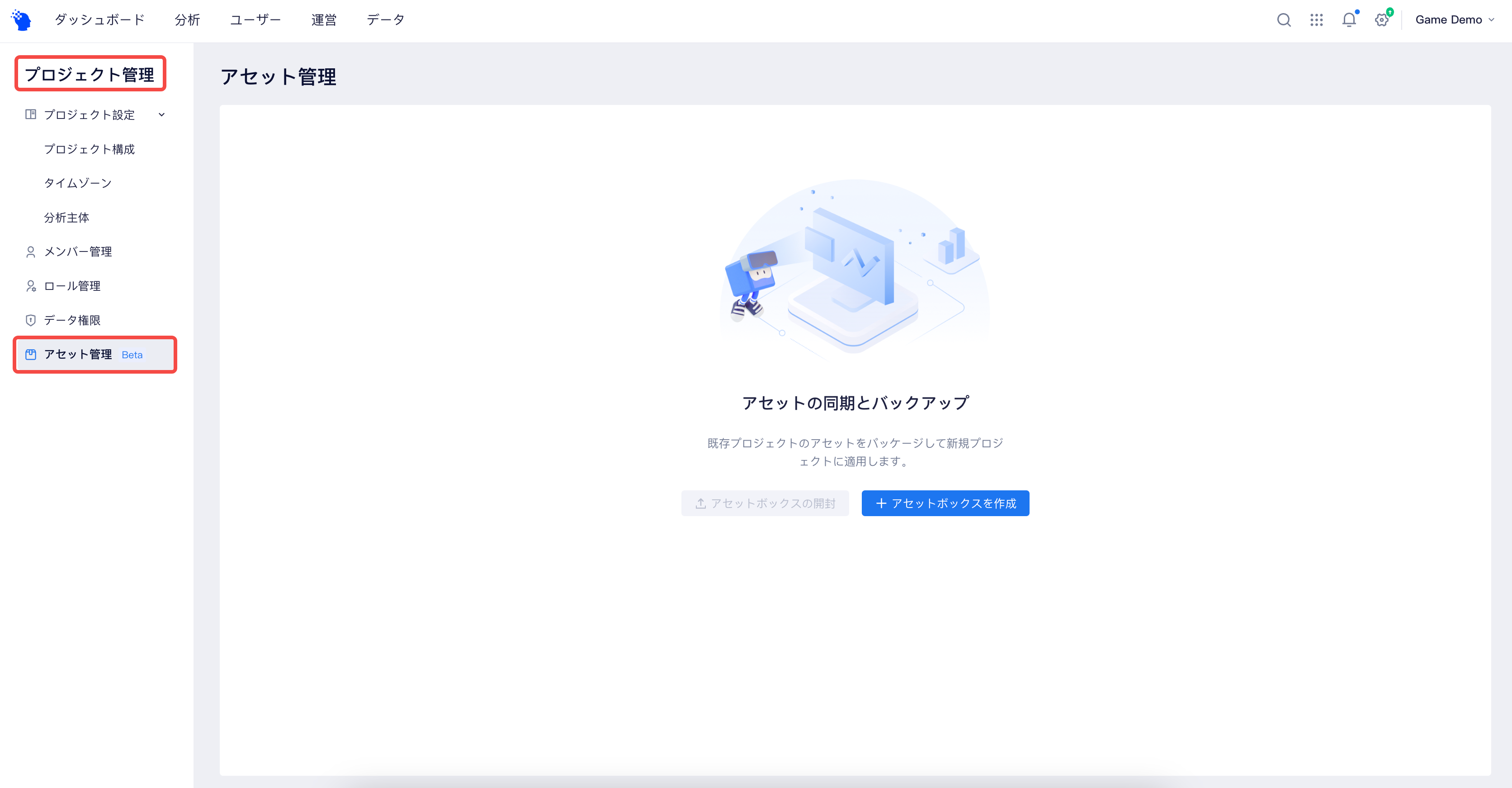
「アセット管理」はプロジェクト管理にあり、プロジェクトオーナーやルートアカウントで操作可能です。「アセットボックス」活用のステップは、元のプロジェクトでの「アセットボックスの作成」と、新しいプロジェクトでの「アセットボックスのインポート」の2つのステップに分かれます。作成されたアセットは、新規プロジェクトで使用可能であり、新規プロジェクトへデータが格納された後に、利用可能となります。
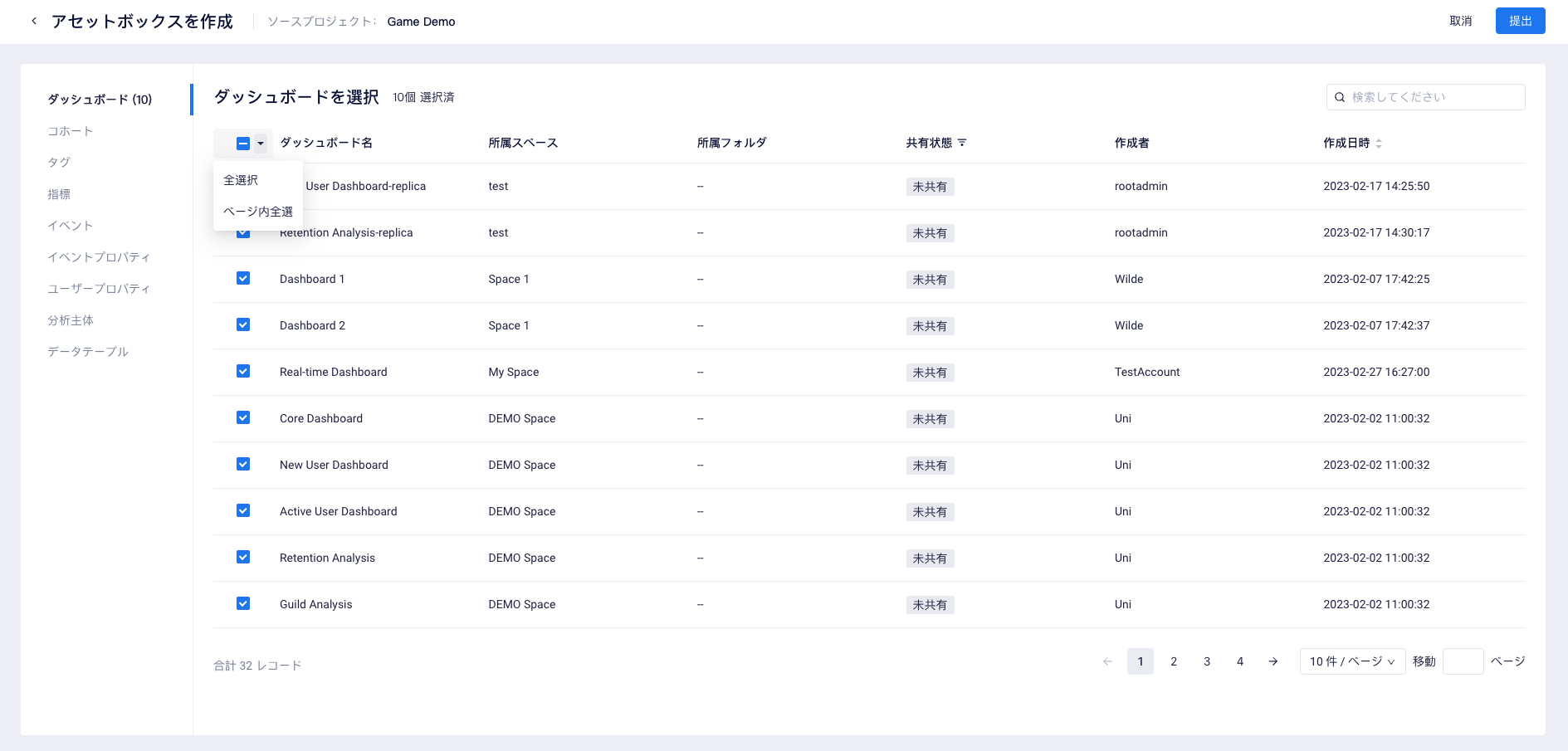
上図は新規プロジェクトへアセットボックスを活用し、ダッシュボード、レポート、コホート、タグ、指標などのアセットをインポートした結果です。メンバーは新規プロジェクトに入ってアセットを活用することが可能です。
# メンバー権限を一括で変更可能
4.0バージョンでは、プロジェクトやシステムのメンバー管理時に、特定プロジェクト内における複数メンバーの権限の一括変更や、特定メンバーの複数プロジェクトにおける権限設定を一括変更することが可能です。
プロジェクト管理内のメンバー管理では複数のメンバーを選択し、ロールやデータ権限を設定することができます。
ルートアカウントは、システム管理でメンバーのプロジェクト権限を調整できます。プロジェクトの追加/削除、ロールやデータ権限の調整などの操作が可能です。新規メンバーを作成する場合は、この機能を使用し、新規メンバーに同時に複数のプロジェクトの権限を追加できます。
# ナビゲーションバーのアップグレード
3.0バージョン以降、TEには新たな機能が多数に追加され、それに伴いナビゲーションバーには多くの機能が並ぶようになりました。そのため4.0バージョンでは、TEのナビゲーション構造全体をアップグレードし、お客様のTEの使用体験を向上させたいと考えています。
新しいナビゲーションバーはよりシンプルなスタイルを採用し、全体カラーを調整し、不要なテキストとアイコンを削除し、余白のエリアを増やしました。これによりレポート構築の際、またデータ閲覧の際に、これまで以上にタスクへフォーカスすることが可能となりました。
ナビゲーションバーの左側のメイン機能エリアの調整
ナビゲーションバーの左側のメイン機能エリアには、「運営」モジュールが追加されました。同時に、使用頻度が低かった「テンプレートセンター」が右側の「その他」の配下に移動しました。
新しい「分析」モジュールには、すべてのモデルが含まれており、「プロパティ分析」も以前のバージョンの「ユーザー分析」からここに移動しました。
「ユーザー」モジュールには、現在「ユーザー分析」機能が含まれています。「ユーザー分析」機能は、以前のバージョンのポップアップウィンドウから独立したページに変更され、以前は対応していなかった複数のユーザーIDの一括検索にも対応しました。
「データ」モジュールのサブ機能は3つに簡略化され、「アラート」は「データ管理」配下から「その他」配下に移動しました。また「データ」モジュールのすべてのページに折りたたみ可能な左側のナビゲーションが追加され、モジュール内のすべてのページを一目で確認でき、必要な機能に迅速にアクセスできるようになりました。
右側のサブ機能エリアの調整
以前のバージョンのナビゲーションの右側のエリアでは、アイコンの数が飽和し、それぞれの機能の認知が低い状態でした。使用頻度の低い機能(フィードバック、使用マニュアル、モバイルバージョンなど)を「設定」メニューに移動し、「内部メッセージ」、「ダウンロードタスク」機能を「メッセージ」メニューに統合しました。プロジェクトの切り替えは、ナビゲーションの左側から右側のサブ機能エリアに移動しました。
この度、右側のエリアに「その他」メニューを追加しました。このメニューは、比較的独立したツールを統合するために使用されます。現在、メニューには「アラート」(旧「アラート管理」)、 「テンプレートセンター」、および「日付注釈」(「プロジェクト管理」に属していた)が含まれています。
システム管理の独立ナビゲーション
「システム管理」機能は通常のTEの利用シーンとは大きく異なりますため、4.0バージョンから独自のナビゲーションを使用するようになりました。
# ダッシュボードのコア操作が簡素化
ダッシュボードは、プロジェクトメンバーが毎日のデータを確認する重要な役割を果たします。各ダッシュボードはダッシュボード作成者と共同編集者とのコラボレーションの結果です。数十、数百のダッシュボードを同時に管理するアナリストにとって、ダッシュボードの作成効率を改善することは非常に重要です。
4.0バージョンでは、ダッシュボードの作成、コンテンツの追加、レイアウトの調整などのコア操作を簡素化し、ダッシュボード作成工数を大幅に短縮しました。
作成したレポートをダッシュボードに設定する機能だけでなく、特定のスペース、またはフォルダーへ直接追加することもでき、より便利に使用できます。
レポートを作成する前に、レポートを追加したいフォルダー、またはダッシュボードが決まっている場合は、「新しいレポート」をクリックして分析モデルを選択し、レポートを作成、保存すると自動的に当該レポートがフォルダ、ダッシュボードに追加されます。さらに、メモやページフィルターを素早く追加することもできます。
以前のバージョンでは、レポートのサイズが適切でないと感じた場合、レポート設定を使用して変更する必要がありましたが、今では直接ダッシュボード上でレポートのサイズを調整し、リアルタイムで効果を確認することができ、最適なレイアウトスタイルを実現できます。
# 3.6~3.8更新内容概要
# 3.8バージョン
- 指標機能:イベント分析、またはリテンション分析で作成した利用頻度の高い指標(例:DAUや7dayRetentionRateなど)に指標名をつけ、分析モデルでレポート作成時に選択できるようになりました。これによりDAUの定義の違いやアクティブユーザの定義の違いによるレポート間のデータの揺らぎリスクを低減することが可能となります。
- ダッシュボードテンプレートを作成:プリセットダッシュボードテンプレートを活用し、KPIモニタリング用ダッシュボードをお客様が新規に作成することができます。
- 参照テーブルの柔軟性向上し、データ差分のみのアップロードに対応できるようになりました。また1つの参照テーブルを複数のプロパティへ関連付ることが可能になりました。
- ダッシュボード上のレポート内に表示される比較データ(前日比、前週比など)と統計データ(平均、合計など)をカスタマイズできるようになりました。
- ページフィルター:ダッシュボードでよく使用されるフィルターをダッシュボード上部に追加することができるようになりました。これまでよりも簡単にドリルダウン分析を行うことが可能になります。またSQLクエリで作成されたレポートにも適用されます。
- SQLの可視化チャートに、散布図が追加されました。
# 3.7バージョン
- クエリモニタリング:クエリタスクと性能コストを把握することが可能となり、システムリソースの最適化のための情報を得ることができるようになりました。
- 為替レート換算機能:Currencylayerからの日次為替レートデータを取り込み、その日の為替レートに換算してイベントプロパティとしてデータを保持することが可能になりました。(元の通貨のデータもそのままプロパティに保管されます)
- システム管理者とプロジェクトオーナーロールの追加:システム管理とプロジェクト管理で権限を設定することで、権限管理がより柔軟になりました。
- レポート共同編集作業が可能:レポートが特定のスペースやダッシュボード配下に格納されている場合、そのスペースやダッシュボードの編集権限を持つユーザーがその配下にあるレポートの共同編集が可能となりました。これまではレポート内の指標の編集権限はなく、表示形式の変更のみが可能でした。
- グローバル検索:ダッシュボード、レポート、タグ、コホートをプロジェクト内で直接検索し、アセットを簡単に特定できます。
- 日付選択機能をアップグレード:特定の日から過去N日の時間範囲を選択できます。
- ユーザータグ、ユーザーコホートで使用するタイムゾーンをカスタマイズできます。
# 3.6バージョン
- ダッシュボードプッシュ機能:ダッシュボードを即時/毎日の指定した時間にメールやサードパーティツール(Slack対応)に送信できるようになりました。
- SQLタグ/コホート:SQLステートメントを使用してカスタムタグとコホートを作成でき、より多様なタグ作成ニーズに対応できます。
- 日付の注釈機能の追加:リリースバージョン、キャンペーンなどの重要な日付を注釈として表示し、グラフに表示できるため、注釈付き日付前後の指標の変化をより観察しやすくなりました。
- グラフの表示形式のカスタム機能について、イベント分析モデルにおいて、複数の指標を同一グラフで表現する際に、2軸表示にすることが可能となりました。
- リテンション分析において数値の集計粒度を日次から週次、月次へ変更することが可能になりました。
- ファネル分析において、関連プロパティの設定が可能となりました。例えば関連プロパティを設定しない場合、クエスト参加イベントのイベントプロパティとしてクエスト種別A、B、Cが存在するとき、Step1でクエスト参加、Step2でクエスト参加を選択した際に、Step2でクエスト種別A、B、Cに参加したユーザー全てがカウントされます。一方で関連プロパティを設定した場合はStep1でクエスト種別Aに参加し、Step2でクエスト種別Aに参加したユーザー、Step1でクエスト種別Bに参加し、Step2でクエスト種別Bに参加したユーザー、もしくはStep1でクエスト種別Cに参加し、Step2でもクエスト種別Cに参加したユーザーをカウントします。
← 指標クエリAPI
